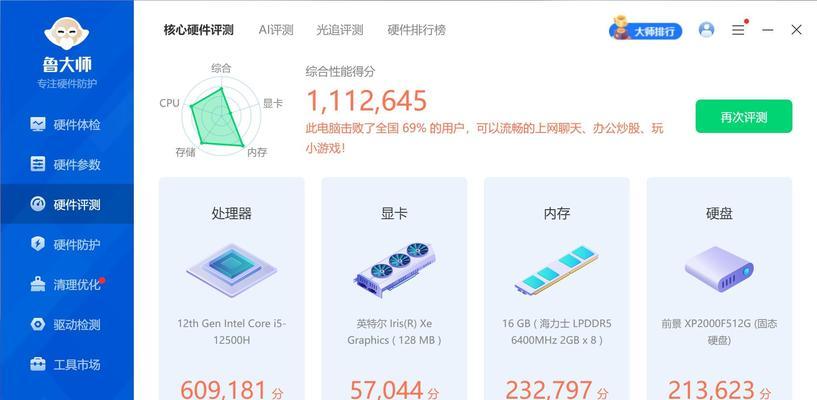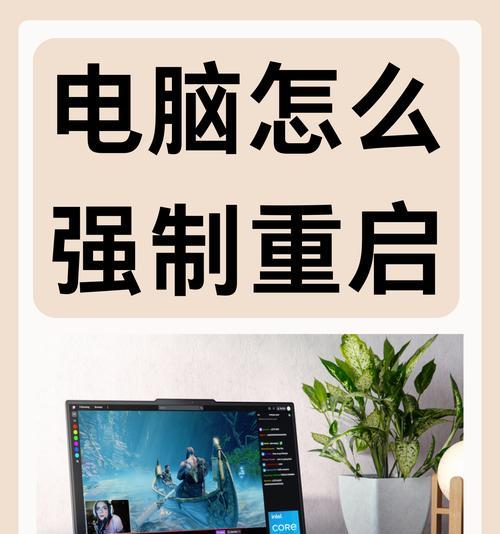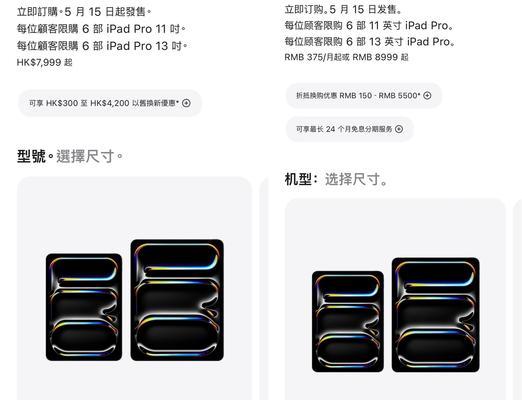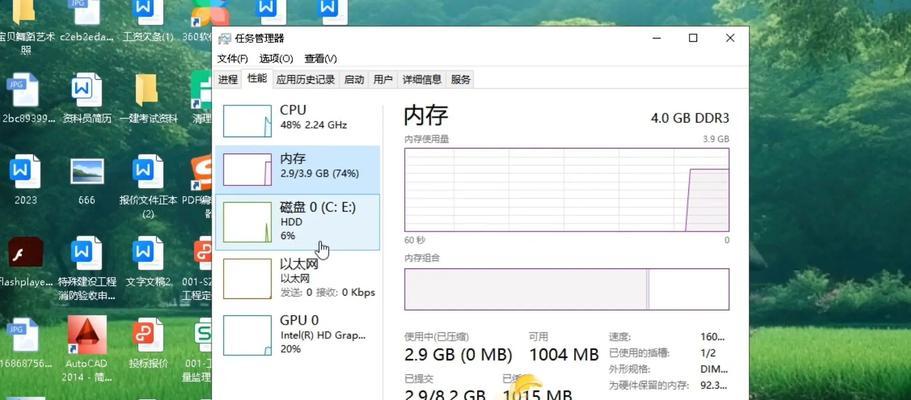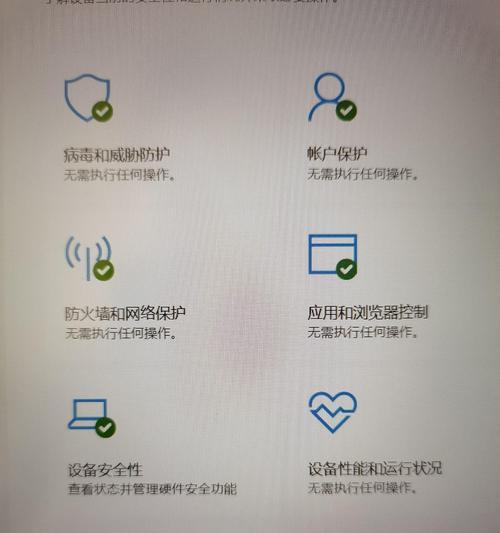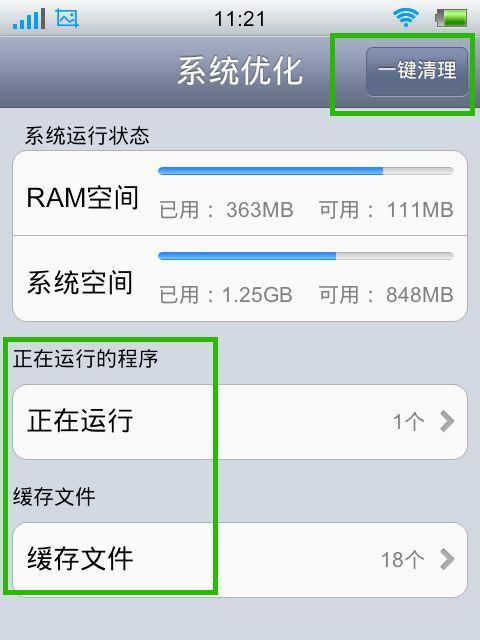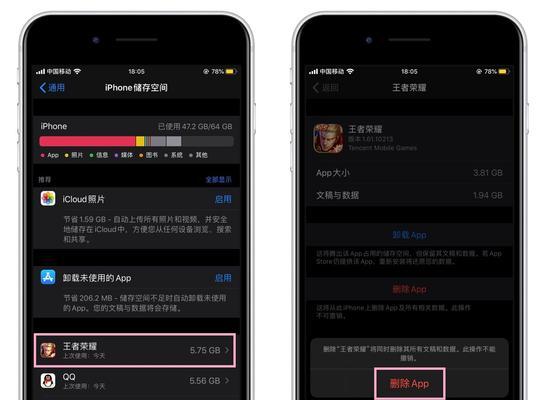电脑运行内存如何查看?
开篇核心突出
想知道您的Windows7电脑的运行内存有多少?本文将详细介绍查看Win7电脑运行内存的方法。无论是电脑新手还是有一定基础的朋友,都能通过本文学会如何快速准确地查看系统内存信息。
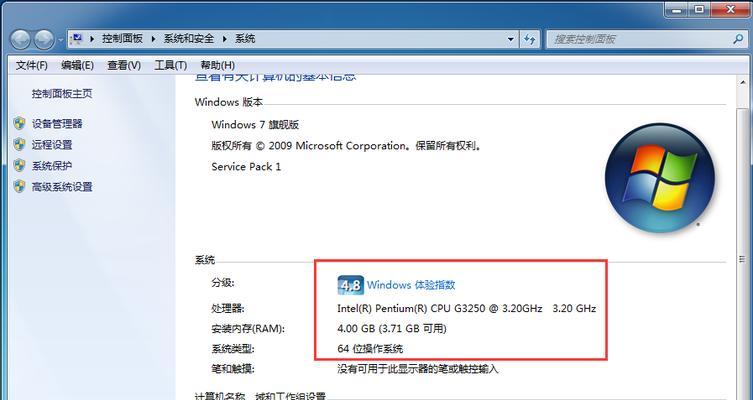
为什么需要查看运行内存?
运行内存(也称为RAM,随机存取存储器)是电脑中的一个重要部件,它对电脑的运行速度和多任务处理能力有着直接的影响。了解您的电脑运行内存的大小和使用情况,不仅可以帮助您判断系统是否能够满足当前的要求,还能在遇到性能瓶颈时提供参考。在进行电脑升级决策时,查看运行内存信息显得尤为重要。
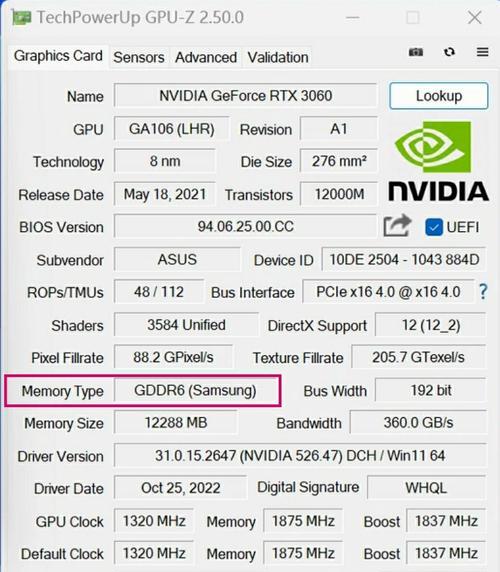
查看Win7电脑运行内存的方法
方法一:使用任务管理器
1.打开任务管理器:在电脑桌面或任何文件夹中,按下`Ctrl+Shift+Esc`键,或者右键点击任务栏,选择“任务管理器”选项。
2.查看内存情况:在任务管理器打开后,切换到“性能”标签页,左侧菜单中选择“内存”选项。在这里,您可以查看到当前系统内存的总容量、已使用内存以及可用内存等详细信息。
方法二:使用系统信息
1.打开系统信息:在开始菜单中,依次点击“所有程序”->“附件”->“系统工具”->“系统信息”。
2.查找内存信息:在系统信息窗口中,找到“组件”部分下的“内存”选项,展开后即可查看到内存插槽数量和当前安装的内存条数量与大小。
方法三:使用命令提示符
1.打开命令提示符:在开始菜单搜索框中输入“cmd”或者“命令提示符”,右键点击搜索结果中的“cmd.exe”,然后选择“以管理员身份运行”。
2.输入命令查看内存:在命令提示符窗口中输入`wmicMEMORYCHIPgetBankLabel,Capacity,Speed`命令,然后按下回车。命令执行完毕后,屏幕上会显示出内存的相关信息。

操作时可能遇到的问题及解决方案
问题1:运行任务管理器后,发现内存使用率一直很高,怎么办?
解决方案:高内存使用率并不一定是问题,但如果电脑运行缓慢,可以尝试关闭不必要的后台程序,或者添加更多内存条来改善系统性能。
问题2:系统信息显示的内存信息不正确,如何处理?
解决方案:首先检查是否更新了系统信息工具到最新版本。如果问题依旧,可以尝试重启电脑并再次检查系统信息,或使用其他方法验证内存信息。
问题3:命令提示符输出的信息看不懂怎么办?
解决方案:如果您不习惯使用命令行,可以忽略此方法,转而使用任务管理器或系统信息工具查看内存信息,这两种方法的界面比较直观易懂。
综上所述
通过上述介绍,您现在应该能够轻松地查看Win7系统电脑的运行内存信息了。无论是通过直观的图形界面,还是精确的命令行指令,您都可以准确地获取内存使用情况,为您的电脑优化和升级提供信息支持。记得,合理管理内存使用,能让您的Windows7电脑持续保持最佳性能状态。
版权声明:本文内容由互联网用户自发贡献,该文观点仅代表作者本人。本站仅提供信息存储空间服务,不拥有所有权,不承担相关法律责任。如发现本站有涉嫌抄袭侵权/违法违规的内容, 请发送邮件至 3561739510@qq.com 举报,一经查实,本站将立刻删除。
- 上一篇: 电脑没有声音怎么办?
- 下一篇: 电脑打开绿点图标的正确方式是什么?
- 站长推荐
-
-

如何解决投影仪壁挂支架收缩问题(简单实用的解决方法及技巧)
-

如何选择适合的空调品牌(消费者需注意的关键因素和品牌推荐)
-

饮水机漏水原因及应对方法(解决饮水机漏水问题的有效方法)
-

奥克斯空调清洗大揭秘(轻松掌握的清洗技巧)
-

万和壁挂炉显示E2故障原因及维修方法解析(壁挂炉显示E2故障可能的原因和解决方案)
-

洗衣机甩桶反水的原因与解决方法(探究洗衣机甩桶反水现象的成因和有效解决办法)
-

解决笔记本电脑横屏问题的方法(实用技巧帮你解决笔记本电脑横屏困扰)
-

如何清洗带油烟机的煤气灶(清洗技巧和注意事项)
-

小米手机智能充电保护,让电池更持久(教你如何开启小米手机的智能充电保护功能)
-

应对显示器出现大量暗线的方法(解决显示器屏幕暗线问题)
-
- 热门tag
- 标签列表
- 友情链接